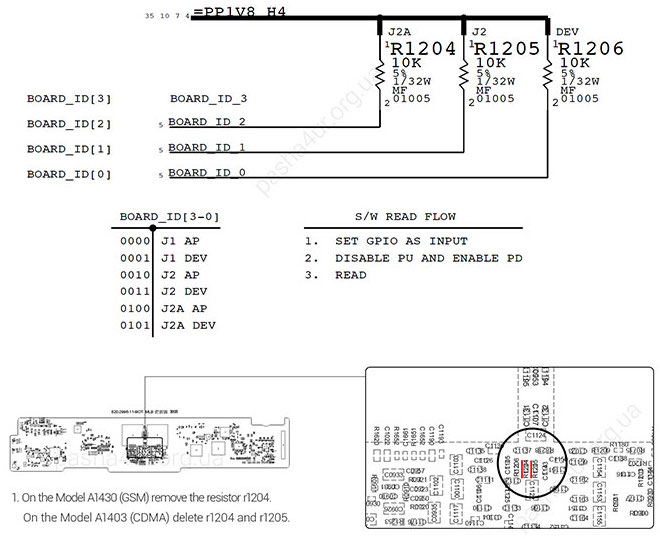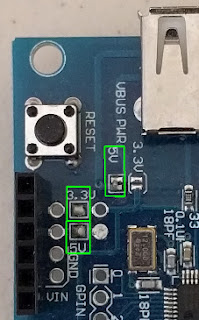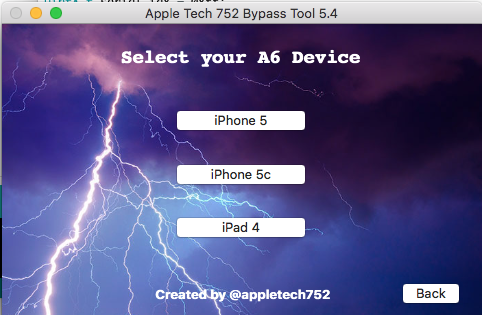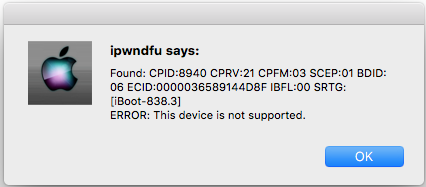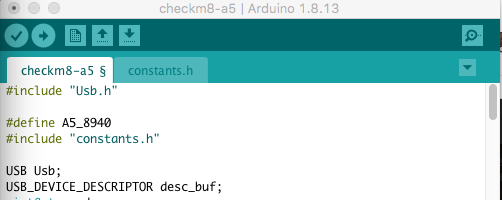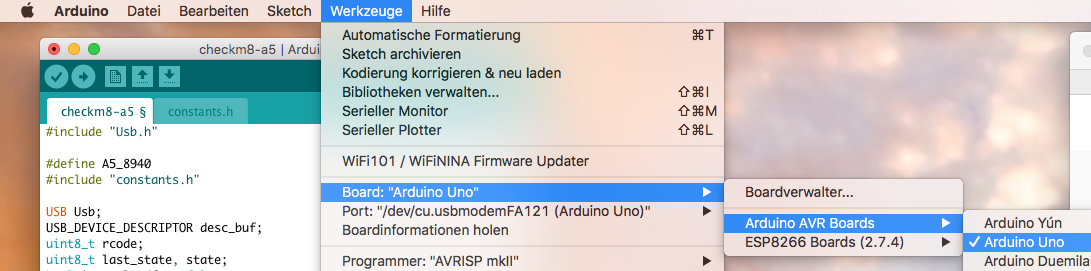ipad2_ipad3_icloud_bypass_unlock
iOS 9.xxを搭載したiPad Mini1、iPad2、iPad3、iPhone4s、iPod Touch5のiCloudアクティベーションロックをバイパスして削除する方法
目次
- 方法 #1 ハードウェアのロック解除 (4G デバイスのみ)
- 方法 #2 ソフトウェアロック解除(Wifi モデルおよび Wifi/4G モデルの場合)
- 部品
- 前提条件
- iPadを準備しましょう
- Arduinoの準備をしましょう
- iPadをバイパスする
- トラブルシューティング
- スケッチをArduinoにアップロード中にエラーが発生しました
- 結論
方法 #1 ハードウェアのロック解除 (4G デバイスのみ)
!!!注意: これ以降、セルラーモジュール/GPS は機能しなくなります!!!!
この方法ではセルラーモジュールが無効化されるため、iPad のシリアル番号が変更され、iCloud アクティベーション ロックが「古い」シリアル番号に登録されます。したがって、iPad には「新しい」シリアル番号を持つ iCloud アクティベーション ロックはありません。
部品
- 逆アセンブルツール
- ドライバー
- はんだごて
ステップ
- iPad のメインボードを分解する https://de.ifixit.com/Anleitung/iPad+3+Wi-Fi+Logic+Board+austauschen/11603
- 抵抗器 R1024 を取り外します
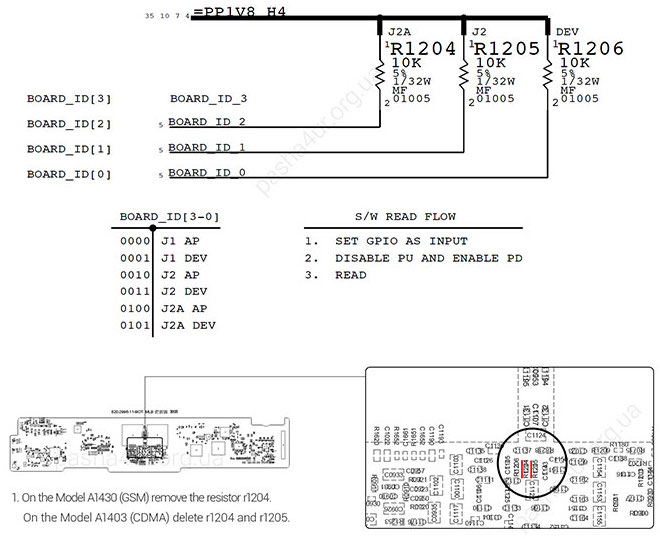
- iPadを再組み立てする
- iPad WiFi ファームウェアのダウンロード (iPad2 の場合 https://ipsw.me/iPad2,1) (iPad3 の場合 https://ipsw.me/iPad3,1)
- iTunes 経由でダウンロードした iPad WiFi ファームウェアで iPad をリカバリします
方法 #2 ソフトウェアロック解除(Wifi モデルおよび Wifi/4G モデルの場合)
!!!この後、セルラーモジュール/GPS が動作します。 !!! iTunes の同期には回避策が必要です。近日公開予定です!!!!
Arduino + USB ホスト シールド経由でバイパスします。これは主に Apple Tech 752 のチュートリアルです Apple Tech 752 (https://www.youtube.com/watch?v=oMuprT7YCFo&t=11s)
部品
- Arduino Uno LINKを購入する
- Arduino LINK 用 USBHost Shield を購入する
- LEDと220オーム抵抗器(バイパスステータス用)
前提条件
- これらのパッドが USBHost-Shield にはんだ付けされているかどうかを確認し、はんだ付けされていない場合は、次のようにします。
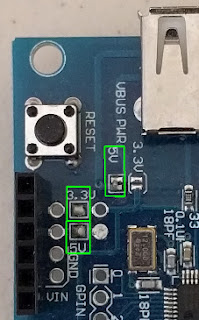
- Arduino IDEをダウンロード
- USBホストライブラリをインストールする
- 新しいターミナルを開いて次のように入力して USB ライブラリにパッチを適用します (/path/to/Arduino をディレクトリ部分に置き換えます)
cd パス/to/Arduino/libraries
git clone https://github.com/felis/USB_Host_Shield_2.0
cd USB_ホスト_シールド_2.0
git チェックアウト cd87628af4a693eeafe1bf04486cf86ba01d29b8
git apply path/to/usb_host_library.patch
- Arduino プロジェクトをダウンロード https://github.com/synackuk/checkm8-a5
- プロジェクトの名前を「checkm8-a5」に変更し、Arduino IDEで開きます。
- Sliver 5.4 をダウンロード https://www.appletech752.com/Downloads/SliverV5.4.dmg
- Sliver をアプリケーション フォルダーに移動します (Sliver は Finder のアプリケーション フォルダーにある必要があります。Sliver は MacOS High Sierra 以降のみをサポートします!)
- Sliver を左クリックし、「パッケージの内容を表示」を選択します。新しいターミナル ウィンドウに「sudo chmod -R 755」と入力し、スペース バーをクリックして、リソース フォルダーをターミナルにドラッグ アンド ドロップします。 「入力」をクリックします。
iPadを準備しましょう
- オープンスライバー
- iPadをUSB経由で接続する
- iPad で DFU モードに入ります (iPad の電源を切り、電源ボタンとホームボタンを 10 秒間押してから、電源ボタンを放してホームボタンを押したままにし、iTunes が iPad をリカバリモード (iTunes) で検出するまで待ちます)
- Sliver「A6 Bypass」>「iPhone 5」>「Enter pwned DFU」>で CPID 番号を確認します。CPID 番号、私のものは 8940 です

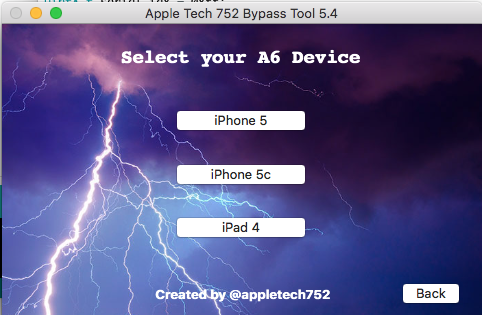

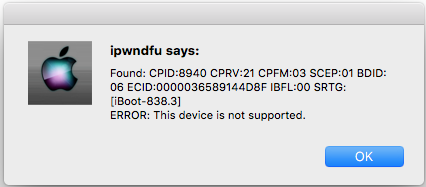
- Arduino プロジェクトをダウンロード https://github.com/synackuk/checkm8-a5
Arduinoの準備をしましょう
- プロジェクトの名前を「checkm8-a5」に変更し、Arduino IDEで開きます。
- Arduino プロジェクトの CPID 番号を、指定された CPID 番号に変更します。
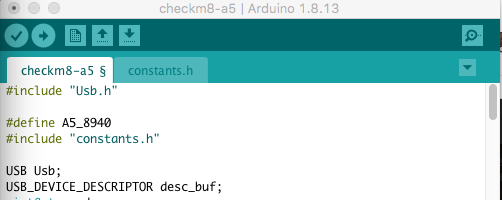
- USB 経由で Arduino をコンピュータに接続します (USB A ケーブル) (Arduino の Greed LED が点灯するはずです)
- Arduino IDEでUSBポートを選択
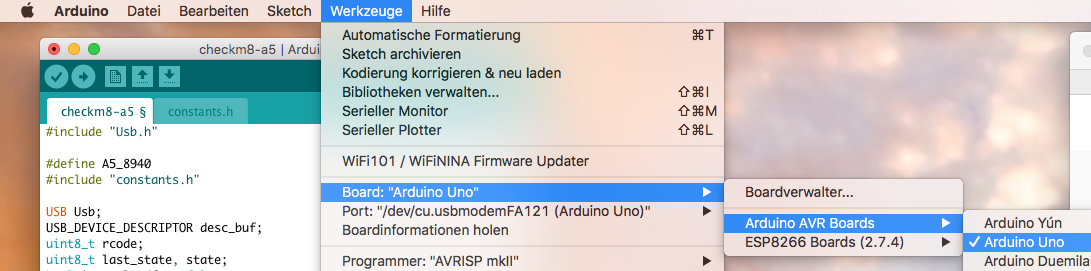

- スケッチをArduino Unoにアップロードする
- Arduinoをコンピュータから取り外します
- USBHost-ShieldをArduinoに接続します
- LEDと抵抗をUSBShield SCHALTPLANに接続します
iPadをバイパスする
- USB経由でiPadをUSBHost-Shieldに接続します
- USB経由でArduino Unoをコンピュータに接続する
- 3 つの LED の点滅は、点滅プロセスの開始を示します
- LED が常時点灯している場合は、iPad が pwnedDFU モードになっていることを示します
- iPadをコンピュータに接続し、Sliverを開きます

- 「A5 Bypass」に移動し、モデルを選択し、「Load」をクリックします。

- 失敗した場合は、iPad を再度 pwnedDFU モードで再起動し、「標準 RD」を「代替 RD」に変更してみてください。
- Sliver の指示に従ってください
- 「中継機器情報」をクリックします。
- 「Setup.app を削除」をクリックし、Sliver の指示に従います。
トラブルシューティング
スケッチをArduinoにアップロード中にエラーが発生しました
アップロード中に「avrdude: stk500_getsync() try 1 of 10: not in sync: resp=0x00」のようなエラー メッセージが表示された場合は、上記のように USB ホスト シールドのはんだパッドを確認してください。
結論
私は iPad3 16GB Cellular を 1 台と iPad2 64GB Cellular を 1 台入手し、両方とも iCloud アクティベーション ロックがかかっていました。
方法 #1 を iPad3 Cellular でテストしたところ、うまくいきました。方法 #1 の欠点は、セルラー モジュールと GPS がもう利用できないことです。そのため、SIM カードはもう受け付けません。私の場合、これは関係ありません...
iPad 2 Cellular では方法 #2 がテストされ、いくつかのトラブルシューティング後にも機能しました。方法 #2 では、セルラーモジュールはまだ動作しています。また、iPad を分解する必要はなく、USBHost-Shield が適切に製造されていれば、はんだ付け作業も必要ありません。
iPad が Cellular で SIM カードと GPS が必要ない場合は、方法 1 を使用することをお勧めします。
iPad WiFi モデルをお持ちの場合は、方法 #2 のみが機能します。方法 #2 には、iTunes 経由で同期するための回避策が必要です。この回避策は近日中に公開される予定です。